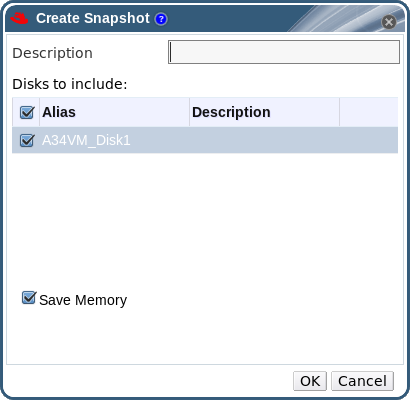6.9. 快照
6.9.1. 创建虚拟机的快照
复制链接链接已复制到粘贴板!
快照是虚拟机在任何或所有可用磁盘上的操作系统和应用程序的特定时间点视图。在对虚拟机进行更改之前,对虚拟机拍摄一个快照,这可能会导致意外的后果。您可以使用快照将虚拟机返回到之前的状态。
过程 6.11. 创建虚拟机的快照
- 点 Virtual Machines 选项卡并选择虚拟机。
- 单击详细信息窗格中的 Snapshots 选项卡,再单击 。
图 6.1. 创建快照
- 输入快照的描述。
- 使用复选框选择 Disks to include。
- 使用 Save Memory 复选框,表示是否在快照中包含虚拟机的内存。
- 点击 。
所选磁盘上虚拟机的操作系统和应用程序存储在可预览或恢复的快照中。创建状态为
Locked 的快照,其状态更改为 Ok。当您点击快照时,其详情将显示在详情窗格右侧的 General、Disk、Network Interfaces 和 Installed Applications 选项卡中。